Poznaj ustawienia Adblock Plus
Ustawienia są istotną częścią każdego programu, niezależnie od jego typu. Dzięki tym ustawieniom możesz zrobić prawie wszystko z programem i są one dostarczane przez programistę. Jednak w niektórych programach ustawienia są rodzajem torby, w której czasami trudno jest znaleźć to, czego potrzebujesz. Dlatego w tym artykule zrozumiemy ustawienia Adblock Plus.
Adblock Plus to wtyczka, która według standardów oprogramowania zyskuje ostatnio na popularności. Ta wtyczka blokuje wszystkie reklamy na stronie, co zawsze uniemożliwia ci spokojne siedzenie w Internecie. Jednak nie każdy użytkownik ryzykuje wprowadzenie ustawień tej wtyczki, aby nie zepsuć jej jakości blokowania. Ale zrozumiemy każdy element w ustawieniach i nauczymy się korzystać z nich na naszą korzyść, zwiększając korzyści płynące z tego suplementu.
Spis treści
Ustawienia Adblock Plus
Aby przejść do ustawień Adblock Plus, należy kliknąć prawym przyciskiem myszy ikonę wtyczki na panelu komponentu i wybrać pozycję menu "Opcje".
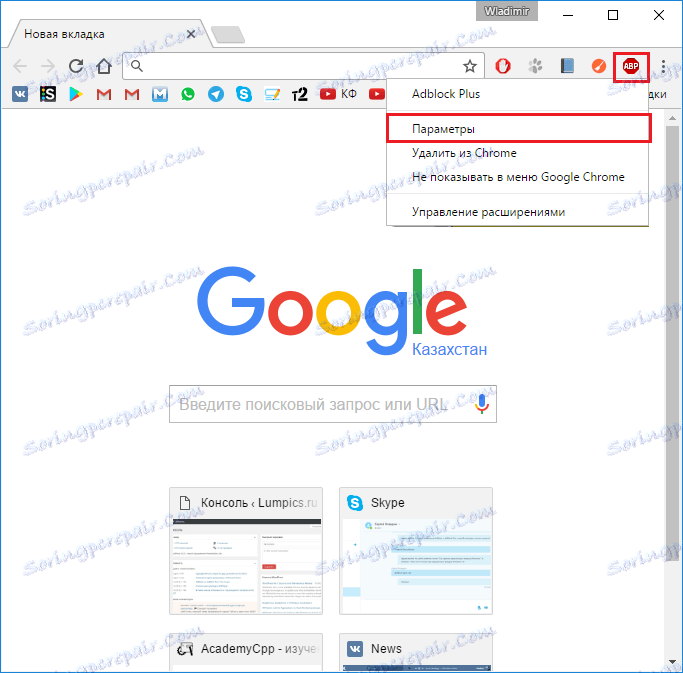
Następnie możesz zobaczyć kilka zakładek, z których każda odpowiada za pewien typ ustawień. Poradzimy sobie z każdym z nich.
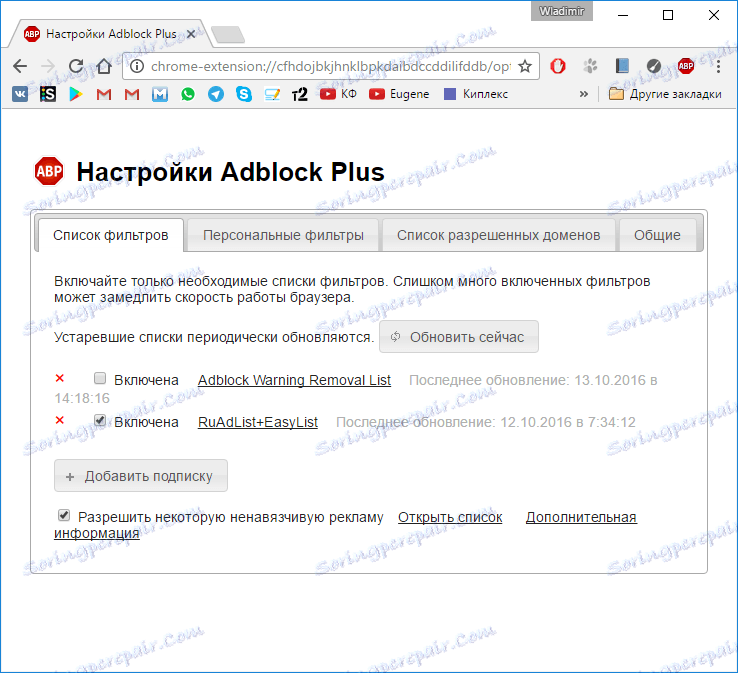
Lista filtrów
Oto trzy główne elementy:
- 1) Twoja lista filtrów.
- 2) Dodawanie subskrypcji.
- 3) Uprawnienia do niektórych reklam
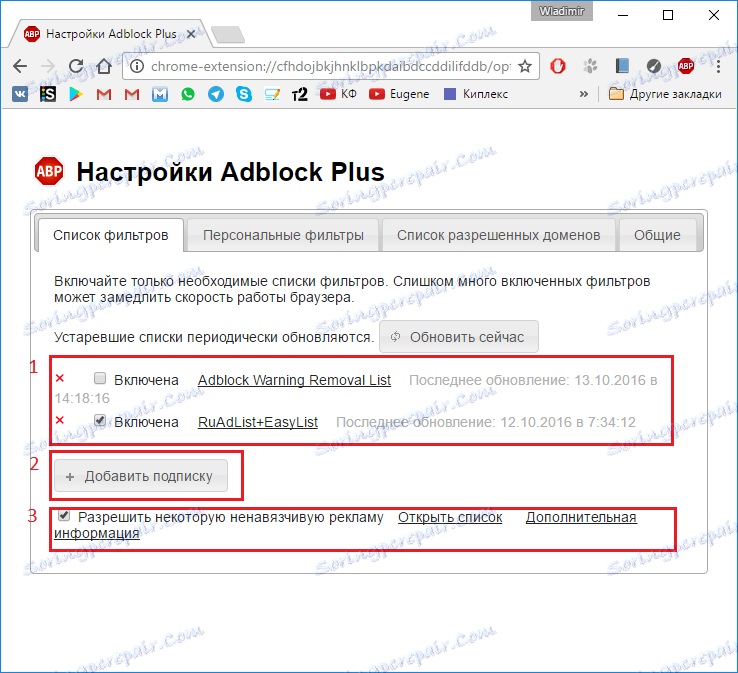
W bloku listy filtrów znajdują się te filtry reklamy, które są w tobie. Standardowo jest to zwykle filtr najbliższego kraju.
Kliknięcie "Dodaj subskrypcję" spowoduje wyświetlenie rozwijanej listy, w której możesz wybrać kraj, którego reklamy chcesz zablokować.
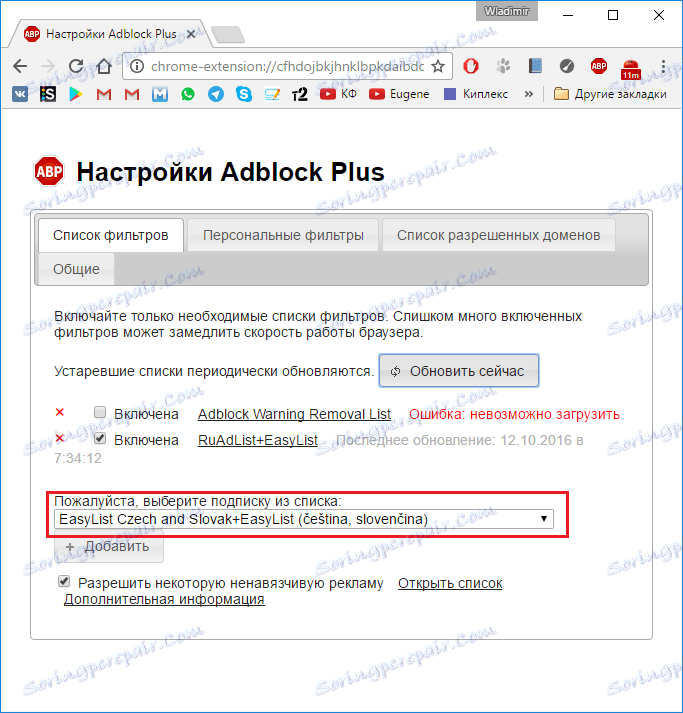
W trzecim bloku lepiej nie iść nawet do zaawansowanych użytkowników. Tam wszystko jest subtelnie dostrojone do pewnej dyskretnej reklamy. Zaleca się tutaj również sprawdzenie, aby nie zepsuć administracji stronami, ponieważ nie wszystkie reklamy wtrącają się, niektóre cicho pojawiają się w tle.
Filtry osobiste
W tej sekcji możesz dodać własny filtr reklam. Aby to zrobić, musisz wykonać określone instrukcje opisane w "Składni filtru" (1).

Ta sekcja pomaga, jeśli jakiś konkretny element nie chce zostać zablokowany, ponieważ Adblock Plus tego nie widzi. Jeśli tak się stanie, dodaj jednostkę reklamową tutaj, postępując zgodnie z instrukcjami i zapisz.
Lista dozwolonych domen
W tej sekcji ustawień Adblock możesz dodawać witryny, które mogą wyświetlać reklamy. Jest to bardzo przydatne, jeśli strona nie pozwala ci korzystać z blokera i często korzystasz z tej strony. W takim przypadku wystarczy dodać witrynę tutaj, a blokowanie reklam nie dotyka tej witryny.
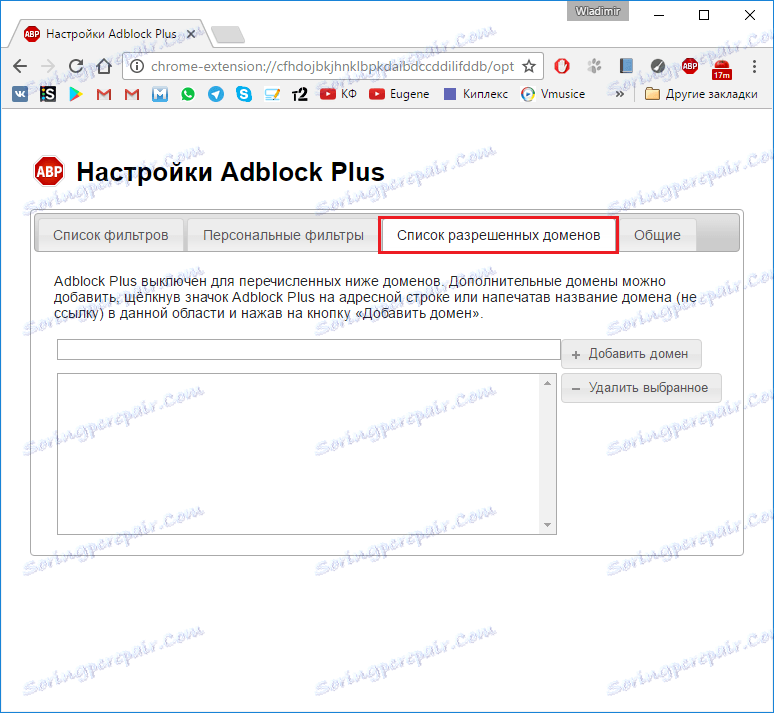
Informacje ogólne
W tej sekcji znajdują się małe dodatki, które ułatwiają pracę z wtyczką.
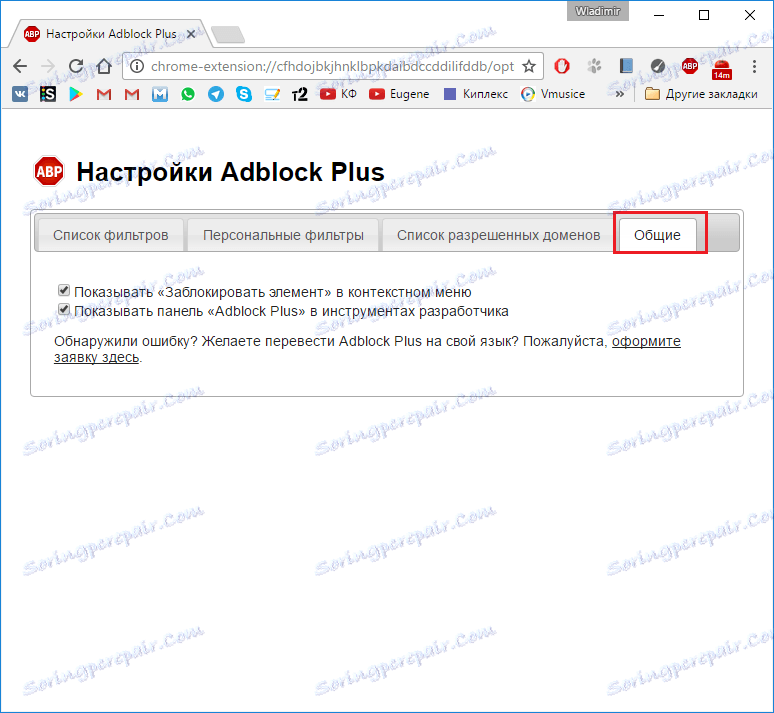
W tym miejscu możesz wyłączyć wyświetlanie zablokowanych reklam w menu kontekstowym, jeśli nie chcesz korzystać z tego ekranu lub możesz usunąć przycisk z panelu programisty. Również w tej sekcji istnieje możliwość napisania skargi lub zaoferowania twórcom innowacji.
To wszystko, co musisz wiedzieć o ustawieniach Adblock Plus. Teraz, gdy wiesz, co jest dla Ciebie dostępne, możesz otworzyć ustawienia szafki ze spokojem i dostosować wtyczkę. Oczywiście funkcjonalność ustawień nie jest tak obszerna, ale wystarczy poprawić jakość wtyczki.